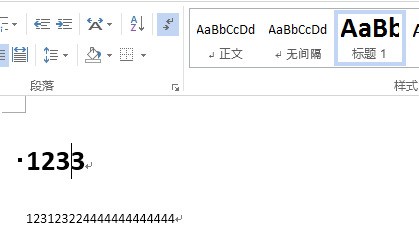5个回答
★自动生成目录,与前面有没有数字无关,只要将致谢语进行题目设置,更新目录即可。请阅读如下具体操作说明: ★要想自动生成目录,必须从根上做起,打文件时应设置题目格式。 一、输入题目时这样操作 1、打开WORD文档输入标题时,点菜单字体栏左侧样式窗口,选“题目1”,并选好字体和字号;如果想在目录中显示二级题目,输入二级题目时应选择“题目2”。 2、输入正文时,则应在样式窗口选择“正文”。 3、文章已经写完,可以补做上述操作(用格式刷则可简化操作)。做上述操作后,标题左侧回游黑色小方块标志。 二、文件输入完毕要自动生成目录时的操作: 1、将光标置于拟加目录处。 2、点“插入/索引和目录/目录”,在出现界面上在显示级别栏选定*别确定目录是几层;选择“显示页码”、“页码右对齐”及虚线样式等。 3、确定。至此,目录在你指定位置已经生成。 三、已生成目录的字体、间距等仍可以在目录中直接调整。 四、按住CTRL点击目录中的页码,WORD就会显示该页码的页面。 五、更新目录:按第一步方法更改或增减目录标题后,选中目录,右键选“更新域/更新整个目录/确定”即可。
将自动生成的标题格式去掉,改为手动输入就能识别了。 另外,注意你的标题编号 的类型。如果是从网页直接复制过来的,有些标题是以要点的类型来显示的,而自动插入目录只能识别到标题类型,需要手动添加要点类型才能识别。检查你的正文内容,将要点类型改为标题类型就能识别
可以通过查找和替换功能来实现,其具体的操作步骤:
1、单击开始----查找按钮(或按Ctrl + H组合键);
2、弹出查找和替换对话框,单击格式按钮,在弹出选项中选择突出显示;
3、切换到替换选项卡,在替换为输入框中输入:^&,单击格式按钮,在弹出选项中选择突出显示;
4、单击开始----突出显示按钮,在弹出的下拉选项中选择替换为的颜色,如选择红色;
4、返回查找和替换对话框中,单击全部替换按钮即可。
注:^&就是指查找的内容。
1、单击开始----查找按钮(或按Ctrl + H组合键);
2、弹出查找和替换对话框,单击格式按钮,在弹出选项中选择突出显示;
3、切换到替换选项卡,在替换为输入框中输入:^&,单击格式按钮,在弹出选项中选择突出显示;
4、单击开始----突出显示按钮,在弹出的下拉选项中选择替换为的颜色,如选择红色;
4、返回查找和替换对话框中,单击全部替换按钮即可。
注:^&就是指查找的内容。